Reklāma
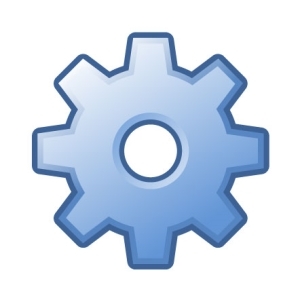 Izmantojot komandu Run un msconfig Windows sistēmas konfigurācijas parādīšanai, kā mēs modificējam lielāko daļu sava datora startēšanas funkcionalitātes. Tas ir lielisks veids, kā mainīt mūsu sāknēšanas opcijas, startēšanas programmas un fona pakalpojumus.
Izmantojot komandu Run un msconfig Windows sistēmas konfigurācijas parādīšanai, kā mēs modificējam lielāko daļu sava datora startēšanas funkcionalitātes. Tas ir lielisks veids, kā mainīt mūsu sāknēšanas opcijas, startēšanas programmas un fona pakalpojumus.
Kamēr šai Windows funkcijai izdodas paveikt darbu, trešo pušu izstrādātāji vienmēr nonāk glābšanā un, šķiet, pārsniedz un pārsniedz. Vislabākam pierādījumam tam šajā piemērā vajadzētu būt Autoruns Nodrošiniet sava datora palaišanu kontrolē, izmantojot autorundas Lasīt vairāk , kas ir pietiekami kvalitatīva, lai to varētu demonstrēt oficiālajā Microsoft vietnē Sysinternal Suite! Ja jūs esat sistēmas administrators, kurš ir apsēsts ar jūsu Windows datora pielāgošanu, es nešaubītos, ka esat par to dzirdējis.
Starteris, pieteikums CodeStuff, ir neticami līdzīgs Autoruns. Tas ir gandrīz kā cits lietojuma aromāts. Šajā rakstā es gribu jūs iepazīstināt ar Starter un dažām tā funkcijām un atšķirībām no Autoruns.
Noklikšķiniet šeit, lai dotos uz oficiālo Starter vietni!
Starter ir uzskaitīts kā saderīgs ar Windows 9x, Me, NT, 2000, XP, 2003 un Vista. Esmu palaidis Starter operētājsistēmā Windows 8 Pro, un tas darbojas kā šarms. Esmu pārliecināts, ka tas darbojas arī mašīnās, kurās darbojas 7.
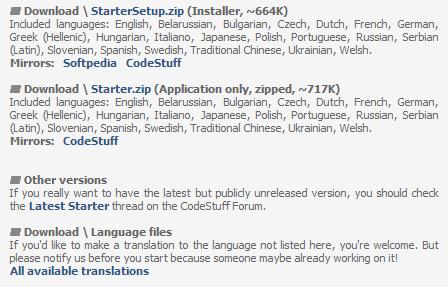
Tas ir pieejams kā instalācija un pārnēsājams arhīvs. Abas lejupielādes ir tikai aptuveni 700 KB lielas. Vietne nodrošina arī vairākus dažādu valodu failus Starter tulkojumiem, tāpēc no viņu puses ir jāpieliek lielas pūles.
Startup
Atverot lietojumprogrammu, pēc noklusējuma tiks parādītas Windows startēšanas programmas.
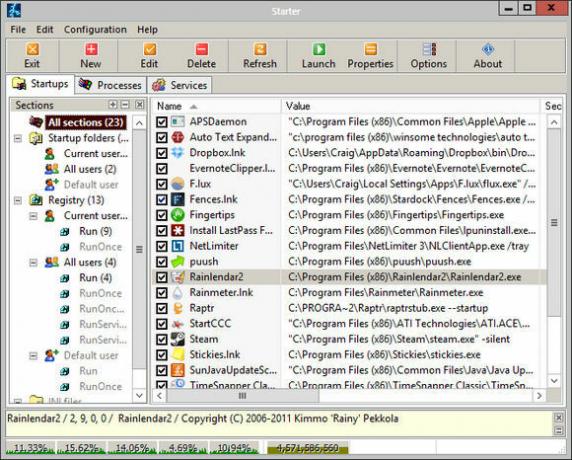
Ar peles labo pogu noklikšķinot uz vienuma sarakstā, tiek piedāvāts liels skaits iespēju, daudz plašākas, nekā to atļauj Microsoft to sistēmas konfigurācijā. Jūs varat veikt pamata darbības, piemēram, atspējot vai pilnībā izdzēst vienumu, palaist to vai citas uzlabotas iespējas, piemēram, izpētīt saistīto atslēgu Windows reģistrā.
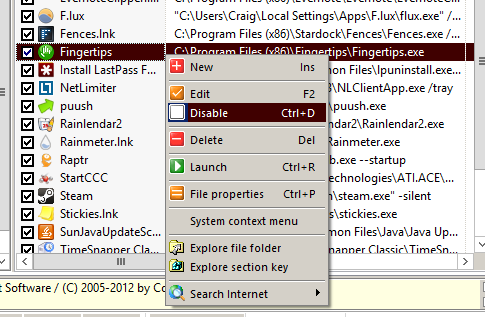
Kreisajā pusē esošajā panelī tiek parādīts dažādu apgabalu sadalījums, kur var atrasties jūsu sākuma vienumi. Lietojumprogrammas, kas veic atjaunināšanu vai skenēšanu, jāatrod zem RunOnce cilne, piemēram.
Procesi
Šajā cilnē tiek parādīti visi Windows procesi.
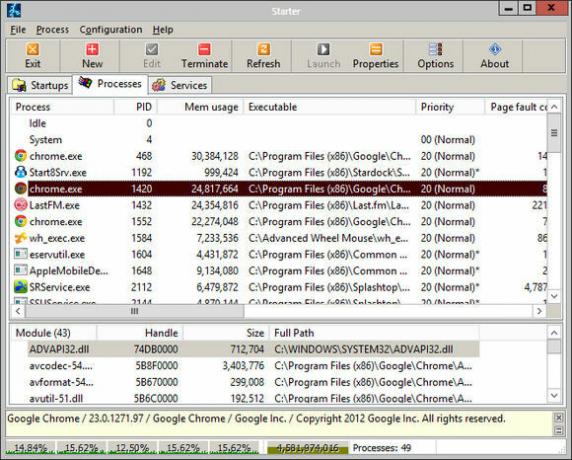
Šī cilne piedāvā arī divu rūtu skatu, tomēr novietotu vertikāli (nevis horizontāli). Augšējā puse parādīs jūsu procesus, bet apakšējā - moduļus, kas saistīti ar šiem procesiem (kas būtu jāuzskata par svarīgu tikai pieredzējušākam lietotājam).
Ar peles labo pogu noklikšķināšanas iespējas šeit nav plašākas par tām, kas tiek piedāvātas Uzdevumu pārvaldnieks, izņemot iespēju eksportēt palaistos procesus uz HTML failu vai automātiski meklēt internetā informāciju par procesu.
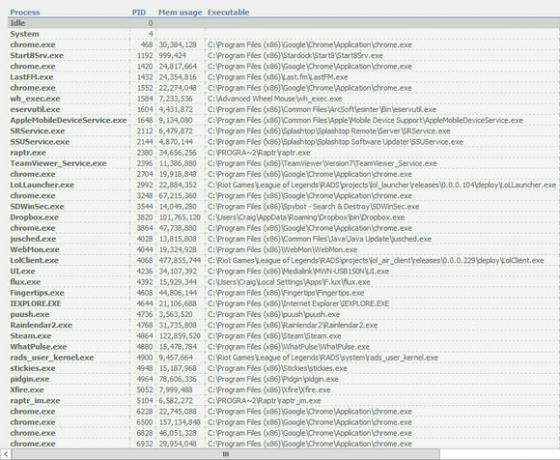
Ja nekas cits, šī cilne ir noderīga, lai varētu sakārtot procesus pēc datiem, kas nav sniegti uzdevumu pārvaldniekā, piemēram, jūsu neaptvertais fonds.
Pakalpojumi
Cilne Pakalpojumi arī izskatās ļoti līdzīga tai, kas pēc noklusējuma tiek piedāvāta sistēmas konfigurācijā.
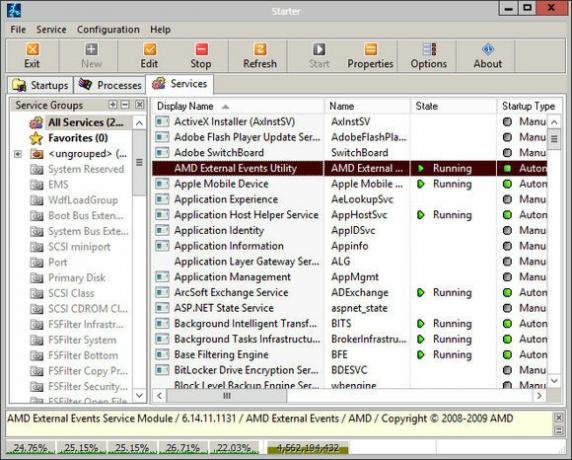
Tas, ko es novērtēju, ir šī saraksta vizuālie attēli, kas ļauj jums redzēt, vai procesu ir vieglāk iespējot vai atspējot ar ikonām, nevis tikai ar vienkāršu tekstu. Ar labo peles taustiņu noklikšķiniet uz ierakstiem, lai nekavējoties piekļūtu pakalpojuma sākšanai, apturēšanai vai restartēšanai. Varat arī izvēlēties tos iespējot vai atspējot.
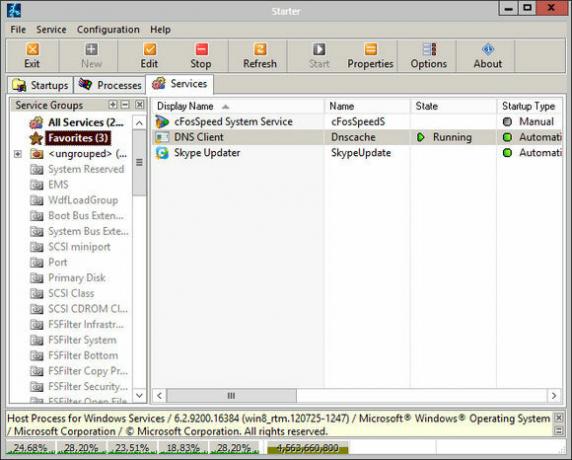
Jūs varat arī pievienot noteiktus pakalpojumus izlasei. Šis ir tikai filtrēts saraksts, kas piedāvā ērtu piekļuvi pakalpojumiem sarakstā, kuru esat atzīmējis kā izlases. Es ieteiktu to, piemēram, spēlmaņiem, kuri katru dienu atkal un atkal ieslēdz vai atspējo noteiktus procesus.
Kaut arī Starter nerada neko jaunu vai revolucionāru jūsu Windows sistēmas pārvaldībā, tā ir pieņemama alternatīva Autoruns, un daži to var dot priekšroku pār programmatūru Sysinternals. Ko jūs domājat par Starteri? Vai interfeiss jums ir vienkāršāks un vieglāk lietojams, vai arī jūs dodat priekšroku tam, kas tiek piedāvāts ar Windows? Paziņojiet man komentāros!
Kreigs ir tīmekļa uzņēmējs, filiāļu tirgotājs un emuāru autors no Floridas. Jūs varat atrast vairāk interesantu lietu un sazināties ar viņu vietnē Facebook.


